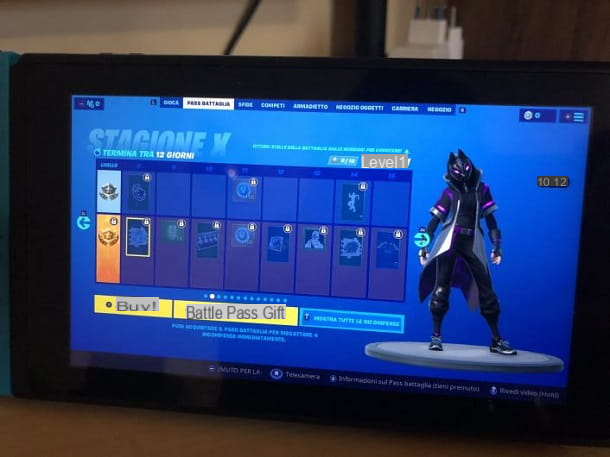Você acabou de começar a jogar Fortnite, il popolare titolo Battle Royale di Epic Games, e vorresti saperne di più sui metodi di input supportati dallo stesso? Hai sentito dire che è possibile utilizzare mouse e tastiera per giocare a Fortnite anche su console ma non hai ben capito come fare? Vorresti imparare quali sono i tasti per giocare a Fortnite con la mouse e tastiera? Allora direi che sei nel posto giusto, al momento giusto!
Na verdade, no tutorial de hoje vou explicar come giocare a Fortnite con mouse e tastiera agendo sia da PC che da PlayStation 4 e Xbox One, in modo che tu possa utilizzare questo metodo di input da tutte le piattaforme in tuo possesso. Non mancherò, poi, di fornirti dei consigli per migliorare nel popolarissimo titolo Battle Royale di Epic Games.
Coraggio: perché sei ancora lì fermo immobile davanti allo schermo? Vuoi imparare a utilizzare mouse e tastiera su Fortnite? Secondo me sì, visto che stai leggendo questa guida. Non ti resta, allora, che prenderti cinque minuti di tempo libero, leggere attentamente e mettere in pratica le rapide istruzioni che trovi qui sotto. A me non resta altro da fare, se non augurarti buona lettura e buon divertimento!
conteúdo
- Informação preliminar
- Come giocare a Fortnite con mouse e tastiera su PC
- Come giocare a Fortnite con mouse e tastiera su PS4
- Come giocare a Fortnite con mouse e tastiera su Xbox One
- Come migliorare su Fortnite con mouse e tastiera
Informação preliminar

Prima di proseguire nel dettaglio della procedura su come giocare a Fortnite con mouse e tastiera, ritengo possa interessarti sapere perché questi metodi di input consentono un buon vantaggio competitivo e come ciò viene gestito da Epic Games.
Mouse e tastiera sono generalmente considerati dai videogiocatori come il metodo di input che consente la maggior libertà di manovra. Infatti, mirare e sparare utilizzando mouse e tastiera è molto più veloce rispetto a farlo con il controller e questo consente agli utenti che utilizzano questi metodi di input di acquisire un importante vantaggio competitivo.
Tuttavia, la stessa Epic Games si è accorta della discrepanza tra mouse e tastiera e controller e ha quindi deciso di dividere in server separati le due tipologie di giocatori, in modo che tutti gli utenti possano giocare a Fortnite ad armi pari. Chiaro? Bene, allora possiamo proseguire.
Come giocare a Fortnite con mouse e tastiera su PC

Il metodo di input predefinito per giocare a Fortnite su PC e Mac è chiaramente costituito da mouse e tastiera. Qui sotto trovi tutte le indicazioni del caso legate ai tasti da utilizzare.
I pulsanti principali da utilizzare sono molto semplici: W, A, S, D per muoversi, Espaço per saltare, mudança (Maiusc sinistro) per correre, Uguale/Bloc Num per la corsa automatica, Ctrl esquerdo per accovacciarsi, botão esquerdo do mouse per sparare/utilizzare i consumabili, botão direito do mouse per mirare, tasti da 1 a 9 (esclusi 5, 6 e 7) per cambiare arma/oggetto, E per raccogliere/interagire con gli oggetti, M per visualizzare la mappa e I per accedere all’inventario.
Una volta all’interno dell’inventario, basta trascinare gli oggetti con il botão esquerdo do mouse per gestire il tutto. Per posizionare un indicatore, basta invece premere la rotella del mouse. Insomma, i tasti principali sono quelli utilizzati dalla maggior parte di questa tipologia di giochi. Per ulteriori dettagli, ti consiglio di consultare il mio tutorial su come correre su Fortnite.
Tuttavia, per imparare a giocare come si deve, bisogna anche saper costruire le strutture presenti in Fortnite. Queste ultime sono infatti di fondamentale importanza per proteggersi dai nemici e per coglierli alla sprovvista, ottenendo un buon vantaggio competitivo. Il tasto per entrare nella modalità costruzione è Q, mentre per passare da una tipologia di costruzione all’altra occorre utilizzare i pulsanti da F1 a F5, oppure scorrere la rotella del mouse.

È possibile posizionare le strutture sul terreno di gioco premendo il botão esquerdo do mouse, mentre per modificare le costruzioni basta premere il pulsante G. Durante la modalità costruzione, inoltre, puoi premere il botão direito do mouse per cambiare materiale, scegliendo tra legno, pietra e metallo.
Quando hai finito di costruire una struttura, devi premere il tasto Q per uscire dalla modalità costruzione. Per tutti i dettagli del caso, ti invito a dare un’occhiata alla mia guida su come costruire su Fortnite PC.
Come giocare a Fortnite con mouse e tastiera su PS4

La PlayStation 4 dispone di una funzionalità nativa che consente di collegare mouse e tastiera alla console e di giocare a Fortnite con questo metodo di input.
Per procedere, non devi far altro che collegare la tua tastiera e il tuo mouse tramite USB o Bluetooth alla PlayStation 4. Nel caso in cui tu disponga di periferiche USB (o con ricevitori USB), ti basta recarti nella barra de ferramentas superiore della pagina principale della PS4 e premere il tasto X do controlador su Configurações (icona della valigetta).
Neste ponto, selecione o item Devices e troverai le voci Tastiera esterna e mouse: da qui puoi verificare il funzionamento delle periferiche, impostando anche la velocità del puntatore e altre opzioni utili per migliorare l’esperienza di gioco.
Se disponi, invece, di tastiera e mouse Bluetooth, ti basta tornare nella pagina Devices qualquer Configurações di PS4 e selezionare la voce Dispositivi Bluetooth. Adesso, attiva la modalità di accoppiamento dei dispositivi e premi il pulsante X do controlador acima nome della periferica che comparirà a schermo.
Nel caso si tratti di una tastiera, potrebbe esserti richiesto di digitare un Código de confirmação (geralmente é 0000, oppure viene riportato nel manuale del dispositivo).

Nel caso sia tutto corretto, riuscirai a muoverti nel menu principale della PlayStation 4 tramite le setas direcionais della tastiera. Di default, il pulsante Transmissão sostituisce il tasto X del pad, mentre Esc prende il posto del pulsante O. Per maggiori dettagli, ti consiglio di consultare il mio tutorial su come collegare mouse e tastiera alla PS4.
Perfetto, ora non ti resta che avviare Fortnite per giocare con mouse e tastiera. Per quanto riguarda i pulsanti, essi sono gli stessi che ho descritto nel capitolo su come giocare a Fortnite con mouse e tastiera su PC.
Come giocare a Fortnite con mouse e tastiera su Xbox One

Também Xbox One permette di utilizzare mouse e tastiera per giocare a Fortnite attraverso una funzionalità nativa.
Tutto ciò che devi fare è collegare i tuoi dispositivi alle porte USB della console. Una volta fatto questo, Xbox One riconoscerà automaticamente mouse e tastiera e potrai già utilizzarli come metodo di input.
Nel caso in cui tu voglia configurare il mouse a dovere, ti basta premere sul seu nome, presente nella pagina principale di Xbox One, selezionare l’ícone de engrenagem e recarti nel percorso Impostazioni > Kinect e dispositivi > Mouse: da qui puoi regolare la velocità del puntatore tramite l’apposita levetta e invertire il pulsante primario e secondario, nel caso in cui tu ne abbia la necessità.
Nel caso in cui tutto sia stato impostato correttamente, potrai muoverti nei menu della console tramite le setas direcionais della tastiera. Inoltre, il tasto Windows sostituisce il pulsante Xbox del controller, mentre quello Esc prende il posto del tasto B. Per maggiori informazioni, ti consiglio di fare riferimento alla mia guida su come collegare mouse e tastiera alla Xbox One.

Parlando dei tasti, ti consiglio di dare un’occhiata al capitolo su come giocare a Fortnite con mouse e tastiera su PC (i pulsanti sono gli stessi).
Come migliorare su Fortnite con mouse e tastiera

Se sei un giocatore alle prime armi su Fortnite, imparare a giocare al meglio con mouse e tastiera potrebbe essere complesso. Tuttavia, ti assicuro che, seguendo le mie indicazioni, riuscirai a padroneggiare come si deve questo metodo di input.
Non esiste ovviamente una configurazione univoca per migliorare su Fortnite, ma ogni utente deve trovare la configurazione più adatta al proprio stile di gioco. In tal senso, è molto importante configurare come si deve le impostazioni del gioco, in base alla piattaforma a propria disposizione. Il mio consiglio è quindi quello di attivare la voce Mostrar FPS de Configurações del gioco e configurare le opzioni di Fortnite in modo che il titolo giri ad almeno Estável 60 FPS.
Un altro aspetto che ritengo molto importante è la sensibilidade do mouse. Il mio consiglio è quello di provare a settare la sensibilità X e Y a 0.100 e quelle di mira e movimento a 1: questa può essere una buona base di partenza per capire quali sono le impostazioni più adatte alle proprie esigenze.
Da non sottovalutare, poi, l’acquisto di mouse e tastiera di fascia superiore, che sono in grado di aumentare la comodità e le funzionalità offerte a dismisura. In tal senso, ti invito a dare un’occhiata alla mia guida alle migliori tastiere e a quella ai migliori mouse da gioco.